Проблема с тусклыми обоями на Android 14: как исправить
В этом руководстве мы покажем вам различные способы решения проблемы с тусклыми обоями на вашем устройстве Android 14. Четырнадцатая версия ОС выдвинула на передний план целый грузовик вкусностей. Некоторые из примечательных из них включают в себя такие функции, как клонирование приложений, прогнозирующий жест назад, выбор фотографий, мигающие уведомления и некоторые настройки искусственного интеллекта. С другой стороны, похоже, что в нем также есть несколько проблем.
В связи с этим многие пользователи выразили свою обеспокоенность о проблеме с тусклыми обоями на своих устройствах после установки последнего обновления Android 14. По словам затронутых пользователей, кажется, что по всему экрану нанесен какой-то черный оттенок.
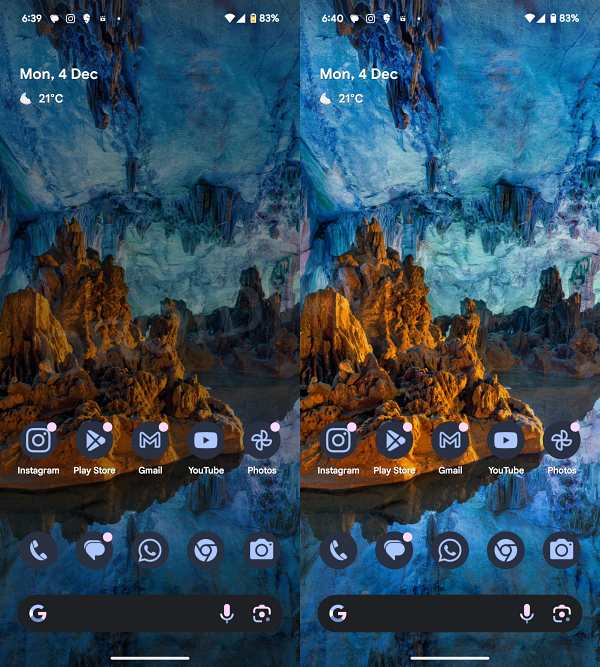 Слева: Выпуск | Справа: исправлено
Слева: Выпуск | Справа: исправлено
Ситуация усугубляется тем, что значки не являются частью этого дополнительного слоя, что создает впечатление, что они выделяются среди остальных обоев, тем самым разрушая весь пользовательский интерфейс. К счастью, существуют изящные обходные пути, которые помогут вам исправить эту ошибку. Итак, без лишних слов, давайте их проверим.
Программы для Windows, мобильные приложения, игры - ВСЁ БЕСПЛАТНО, в нашем закрытом телеграмм канале - Подписывайтесь:)
Исправить проблему с тусклыми обоями на Android 14
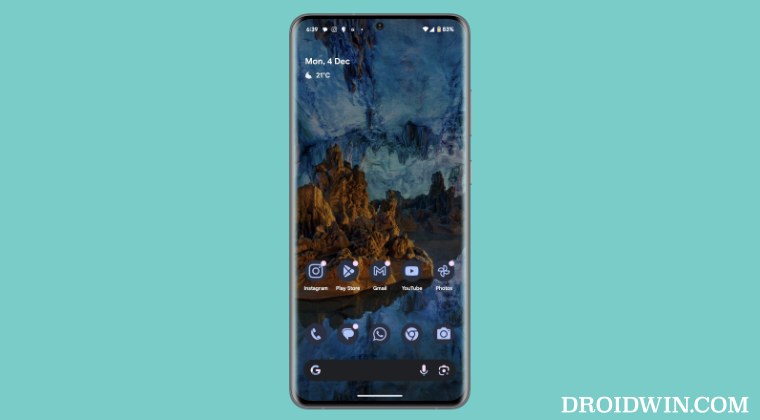
Рекомендуется опробовать каждый из приведенных ниже обходных путей, а затем посмотреть, какой из них приведет к успеху. Итак, имея это в виду, давайте начнем.
ИСПРАВЛЕНИЕ 1. Отключите режим экономии заряда батареи
Когда включен режим экономии заряда батареи, ОС автоматически затемняет обои, это не ошибка, а задуманная конструкция. У вас нет какого-либо детального контроля над этой функцией, за исключением полного отключения режима экономии заряда. Вот как это можно сделать:
- Перейдите в «Настройки» > «Аккумулятор» > «Экономия заряда батареи».
- Затем выключите переключатель рядом с «Использовать экономию заряда».
- Обои больше не будут затемнены на Android 14.

ИСПРАВЛЕНИЕ 2: включить светлую тему
Благодаря движку Monet Theme эта «проблема» в некоторых случаях также может быть связана с вашими текущими обоями. Чтобы проверить, так ли это или нет, и, следовательно, устранить эту проблему, вам следует рассмотреть возможность перехода на белую тему. Вот как это можно сделать:
- Прежде всего, перейдите в «Настройки» > «Дисплей».
- Выключите переключатель рядом с темной темой.
- Теперь проверьте, исправляет ли это ошибку с обоями.

ИСПРАВЛЕНИЕ 3. Удаление обоев пикселей данных
Само собой разумеется, что проблема также может возникнуть, если данные Pixel Wallpaper будут повреждены. Поэтому лучше всего удалить эти данные и позволить приложению повторно заполнить их новый экземпляр с нуля. Вот как это можно сделать:
- Перейдите в «Настройки» > «Приложения» > «Все приложения» > «Обои и стиль».
- Затем перейдите в раздел «Хранилище и кэш» и нажмите «Удалить данные» > «ОК».

- Аналогично удалите данные Pixel Live Wallpaper (рекомендуется).
- Теперь перезагрузите устройство и проверьте, устраняет ли оно проблему с тусклыми обоями на Android 14.
ИСПРАВЛЕНИЕ 4. Удаление данных Pixel Launcher
Если данные Pixel Launcher будут повреждены, это негативное влияние может также ощутиться на других приложениях, которые тем или иным образом зависят от него или связаны с ним, включая приложение «Обои». Поэтому вам следует рассмотреть возможность удаления данных приложения Launcher, а затем проверить результаты.
- Перейдите в «Настройки» > «Приложения» > «Все приложения» > «Pixel Launcher».
- Затем перейдите в раздел «Хранилище и кэш» и нажмите «Удалить данные» > «ОК».
- Теперь перезагрузите устройство, и основная проблема должна быть устранена.

Вот и все. Это были различные методы, которые должны помочь вам решить проблему с тусклыми обоями на вашем устройстве Android 14. Если у вас есть какие-либо вопросы относительно вышеупомянутых шагов, сообщите нам об этом в комментариях. Мы свяжемся с вами с решением в ближайшее время.

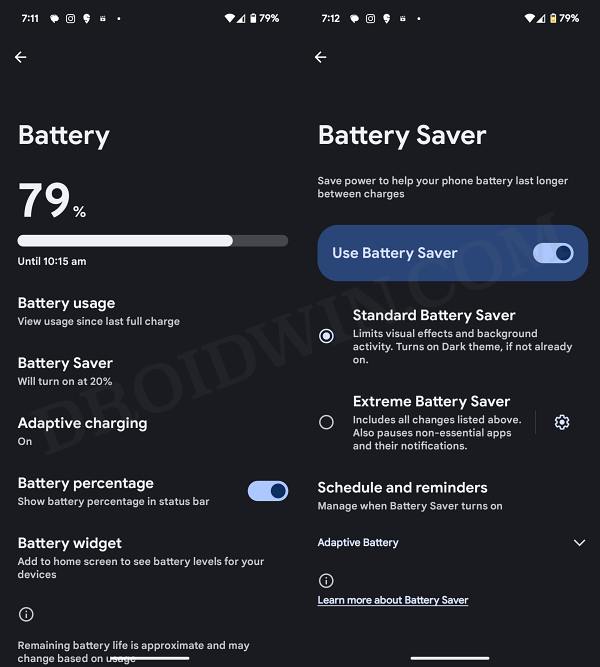
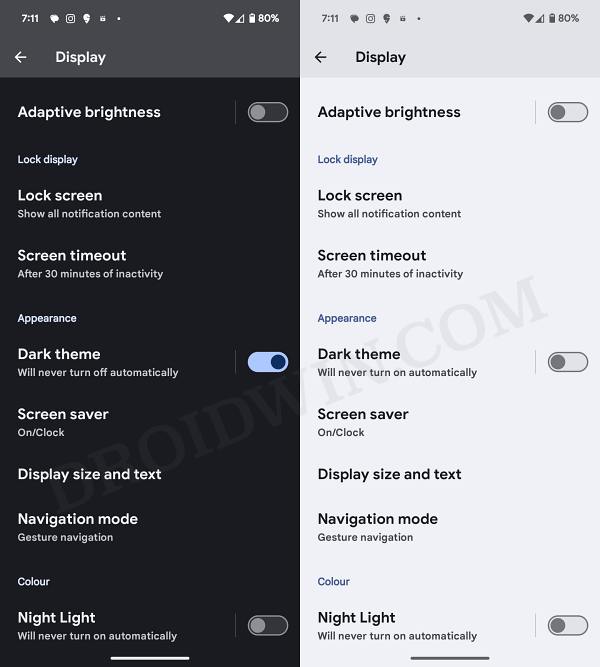
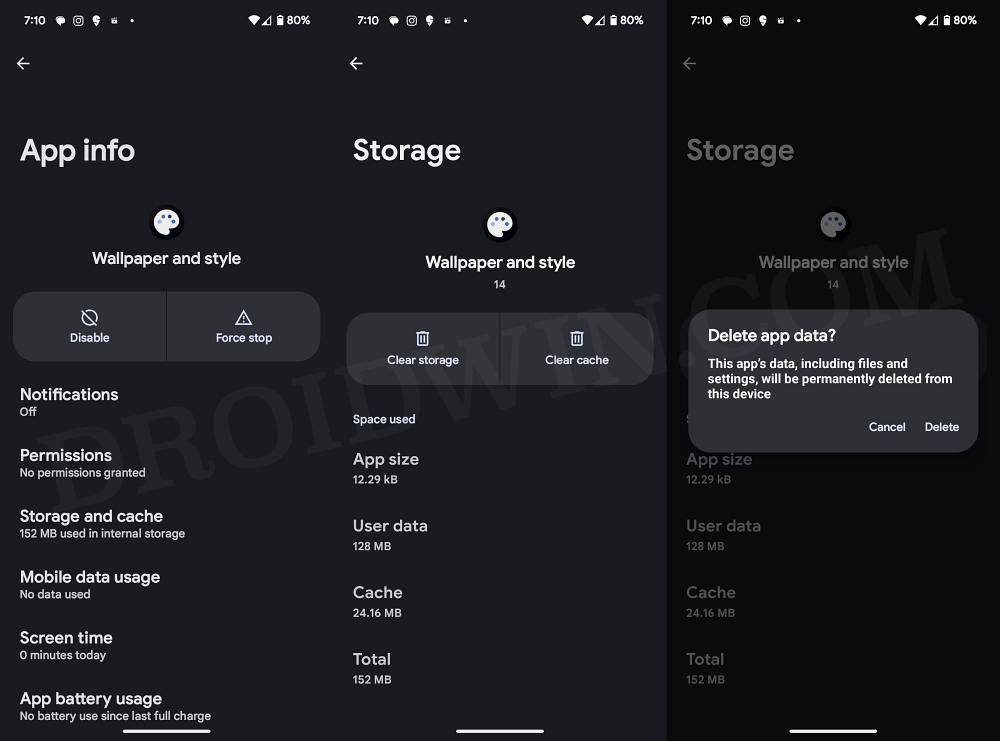


![Chrome открывает настройки приложения по умолчанию в Windows [Fixed]](https://vgev.ru/wp-content/uploads/2023/05/chrome-opens-default-app-settings-on-windows.jpg)
![Непредвиденная ошибка Apple TV при просмотре купленного контента [Fix]](https://vgev.ru/wp-content/uploads/2023/02/apple-tv-an-unexpected-error-has-occurred.jpg)

